Para guardar en Google SpreadSheet en lugar de en Excel, necesitas tener permiso con la API de Google Cloud a un documento en tu cuenta de Google SpreadSheet llamado TribuSharkMarp. ¿Pero como preparo eso?
Crear tu API de Google Cloud
Primero es necesario crear un proyecto en Google Cloud Platform. Necesario ya que las hojas de cálculo SpreadSheet vive dentro de la nube de Google y está asociada a nuestra cuenta, entonces requerimos crear esas credenciales antes. No te preocupes si te suena un poco engorroso, estos paso solo los haremos una vez, pero es importante seguir los pasos con atención para dejar todo listo y funcionando.
Entonces, vamos a la página https://console.cloud.google.com/ donde se encuentra nuestra consola de Google Cloud.
Aquí debemos encontrar la opción que nos permita crear un nuevo proyecto. Esta interfaz, como suele pasar por todo lo de Google, suele ir cambiando con el tiempo, pero usualmente se encuentra fácilmente si vamos al menú de proyectos en la parte superior. Luego veremos una pantalla con nuestros proyectos activos, y la opción que buscamos: ‘Nuevo proyecto’
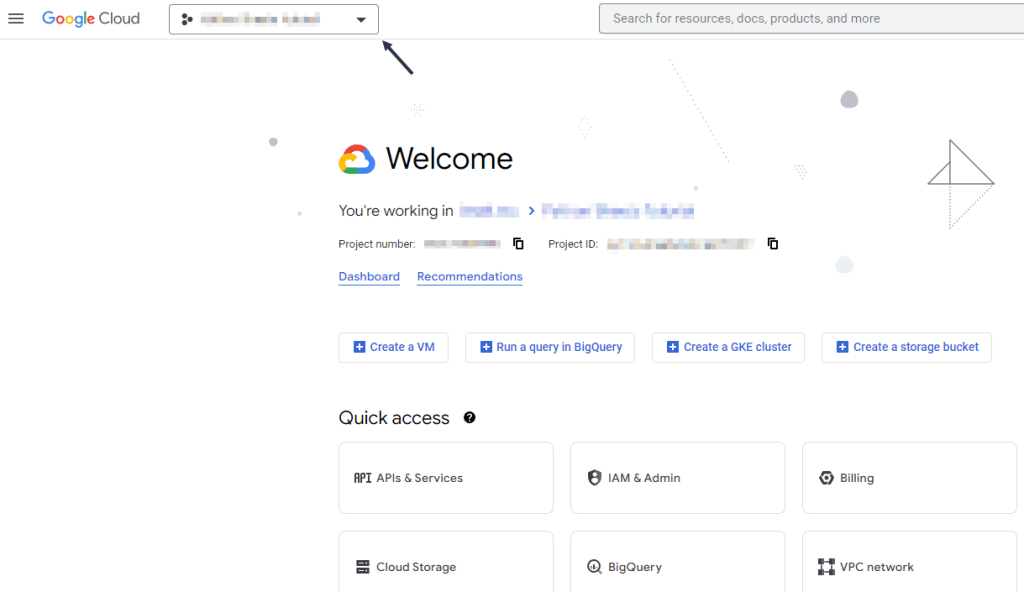
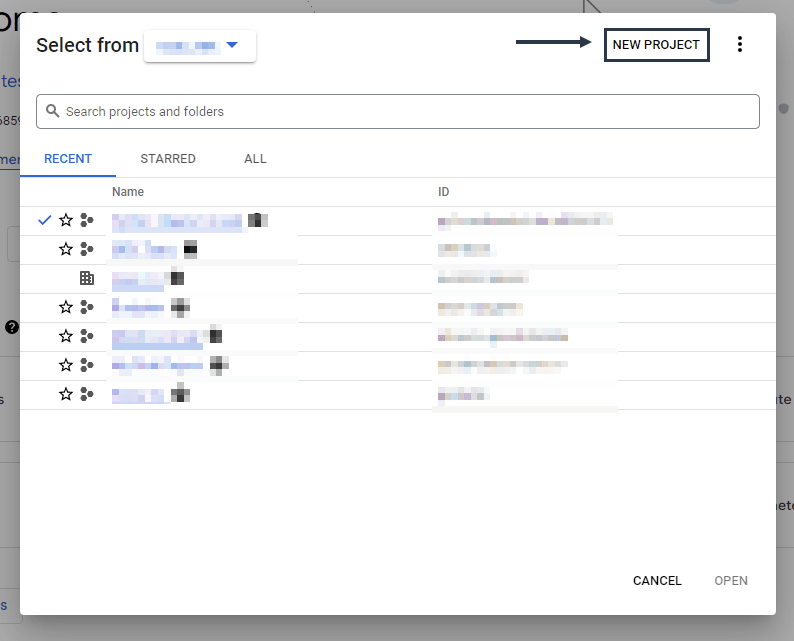
Si no lo encuentras, puedes usar este link para ir directamente: https://console.cloud.google.com/projectcreate
Lo que sigue es nombrar nuestro proyecto como queramos. Si estás en una cuenta corporativa, también te preguntará si quieres asociar el proyecto a tu dominio. Esto es algo administrativo y depende de tu caso, si tienes dudas por ahora déjalo como está, pues mientras no usemos una API que tenga un costo, no nos afectará.
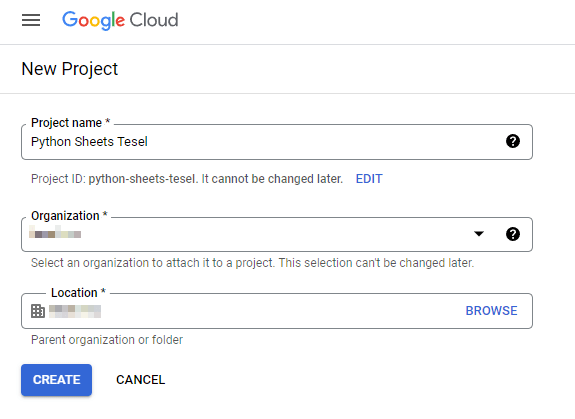
Damos click en el botón de Crear y en la lista de proyectos nos aseguramos de tener seleccionado el que acabamos de crear.
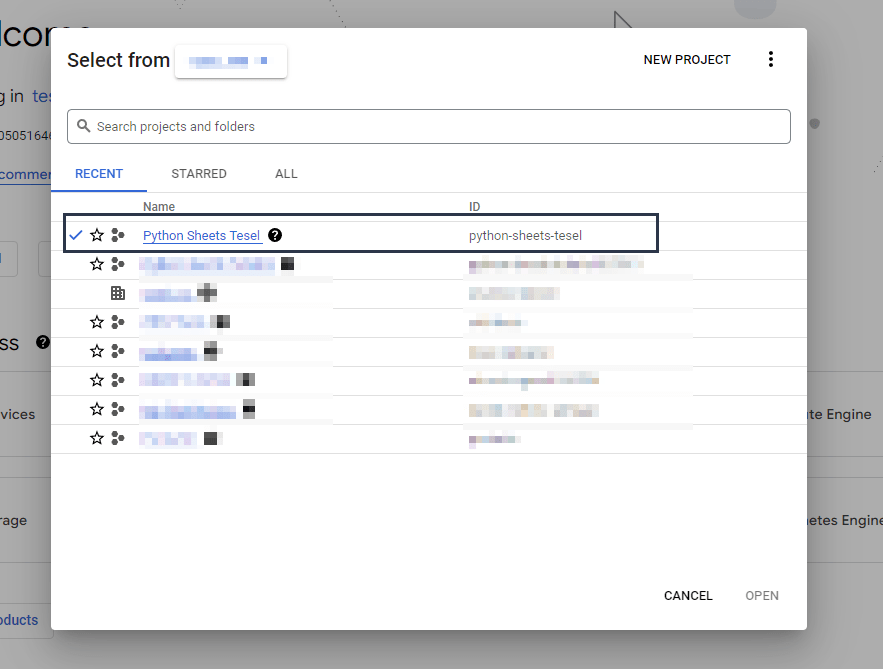
Habilitar API de Google Sheets en nuestro proyecto de Google Cloud
Ahora tenemos que habilitar la API de Google Sheets para nuestro proyecto, porque es la API que tiene las funcionalidades necesarias para manipular hojas de cálculo. En la parte superior de la pantalla usamos el buscador para encontrar “google sheets api”. Veremos algunos resultados sobre documentación, pero el que nos interesa es el que dice solamente Google Sheets API.
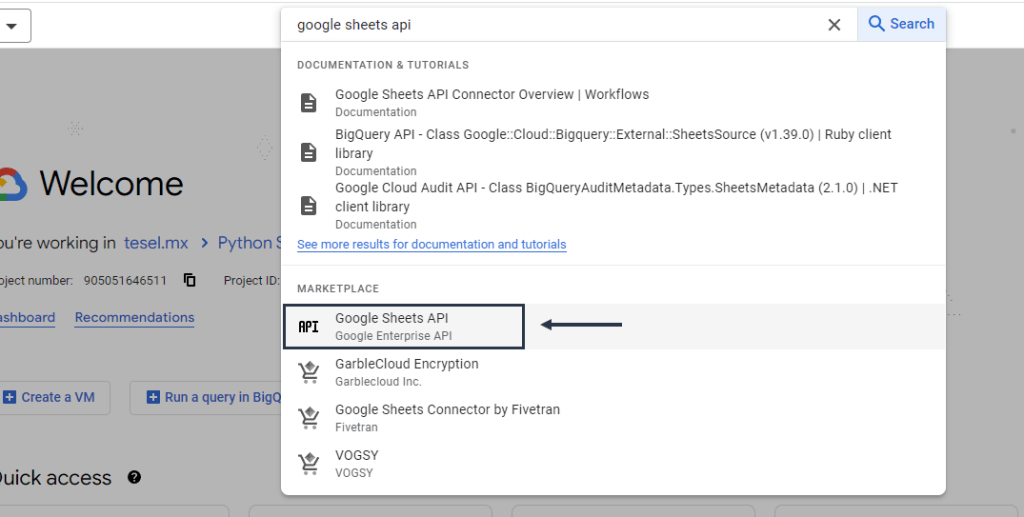
Si no lo encuentras, solamente usa este link para ir directamente: https://console.cloud.google.com/flows/enableapi?apiid=sheets.googleapis.com
En esta pantalla, damos click en el botón de Enable, osea Habilitar.
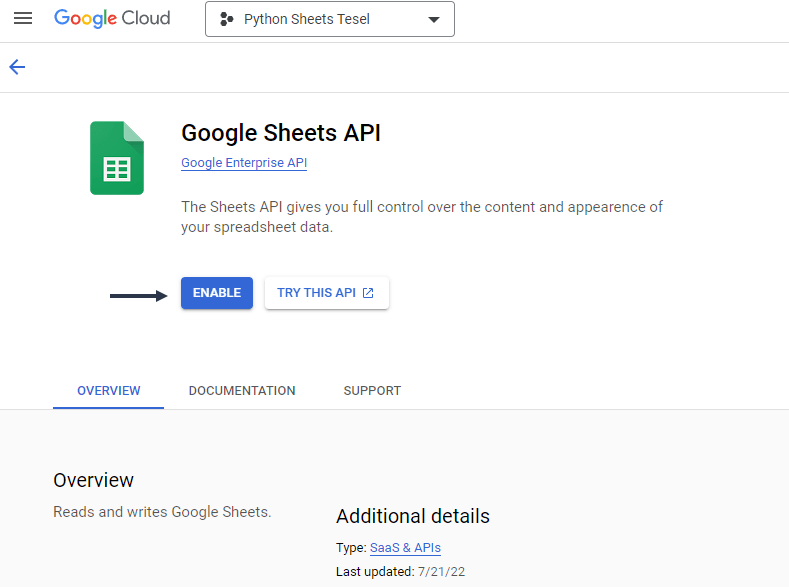
Crear service account y credenciales para usar TribuSharkMap con Google Sheets
Una vez habilitada la API, debe llevarnos automáticamente a una pantalla para administrarla. Aquí, vamos a la opción del menú Credentials (osea Credenciales). Esto es necesario porque Google requiere que todas las partes involucradas tengan permiso explícito de manipular datos. En este caso crearemos credenciales para nosotros mismos y parece redundante, pero es necesario.
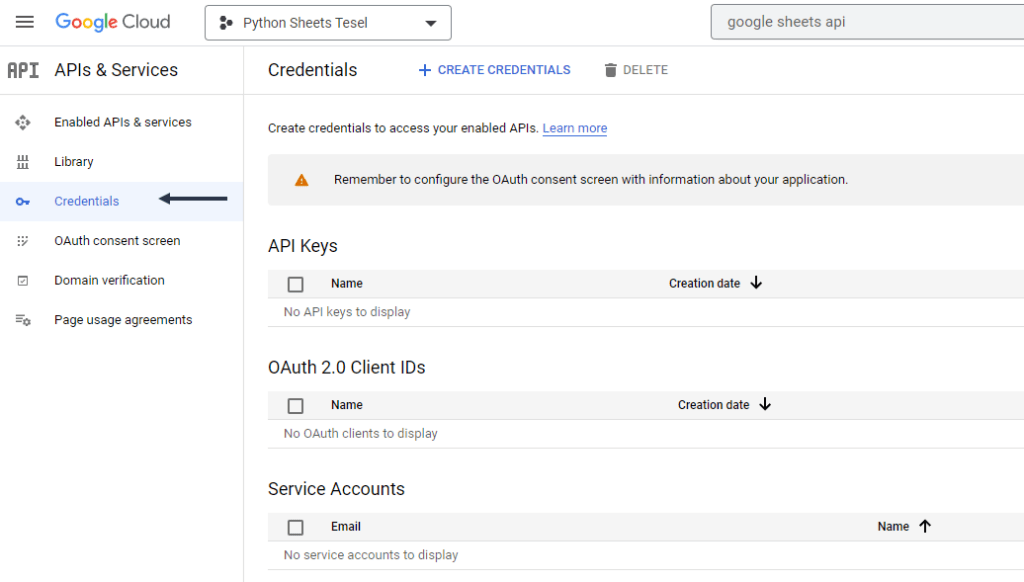
Lo que sigue es crear una Service account. Una Service account es una cuenta especial que tiene como propósito representar a un usuario que necesita acceso a ciertos recursos, pero que no es necesariamente una persona, sino que es algo más parecido a una cuenta bot que nos servirá de apoyo.
Entonces elegimos la opción de + Create credentials (osea crear credenciales) y después Service account
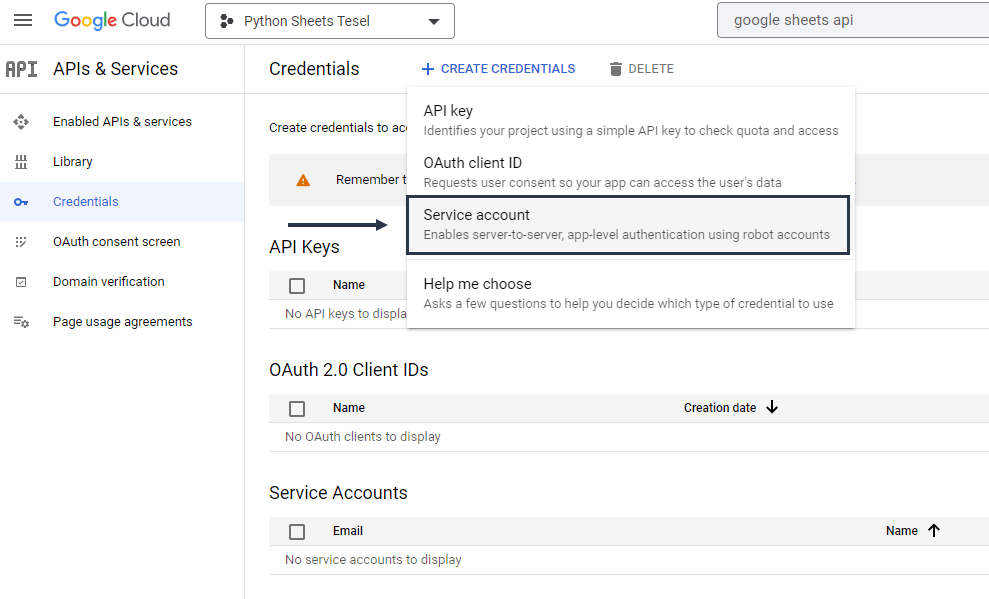
Llenamos el nombre de la service account con lo que sea, y el ID se generará automáticamente. Ahora damos click en el botón Create and continue (crear y continuar), porque nos falta darle acceso a esta service account a nuestro proyecto.
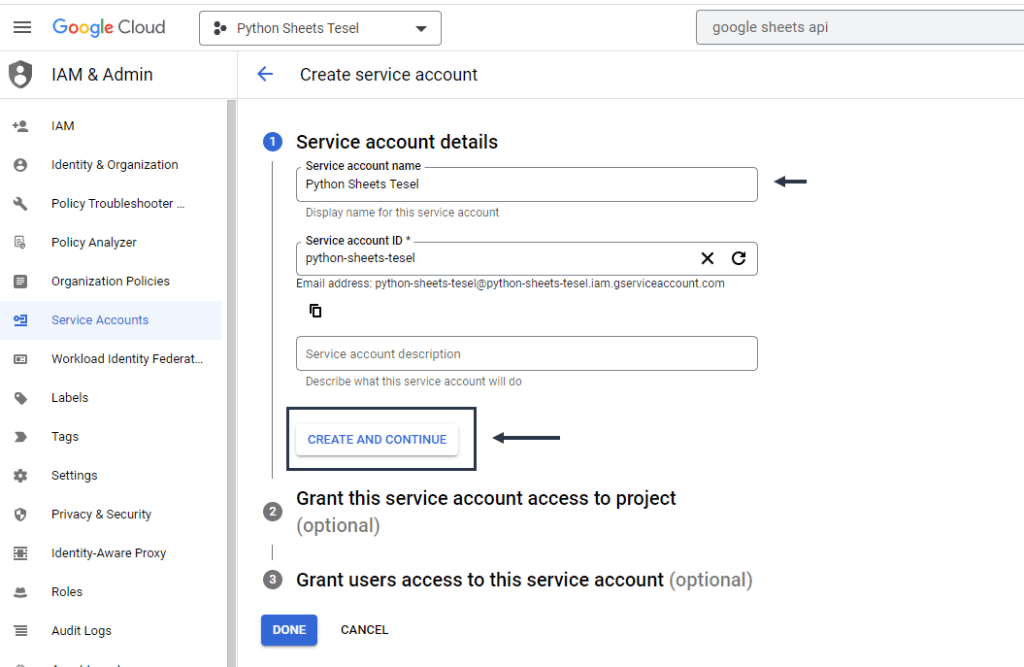
En este paso, buscamos el rol de Project – Editor

Damos click en Continue y el último paso ya no es necesario, entonces damos click también en Done.
Crear keys para proyecto TribuSharkMap y Google Sheets
Como puedes ver, ya tenemos creada nuestra service account. Damos click en nuestra service account para entrar a configurarla.
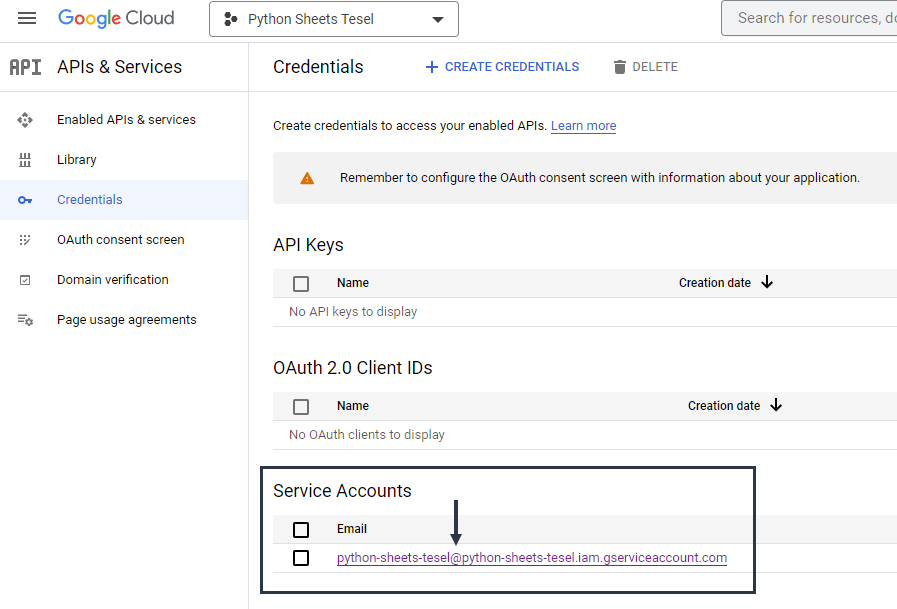
La cuenta tiene asociado un correo, que después usaremos, entonces cópialo en algún lado.
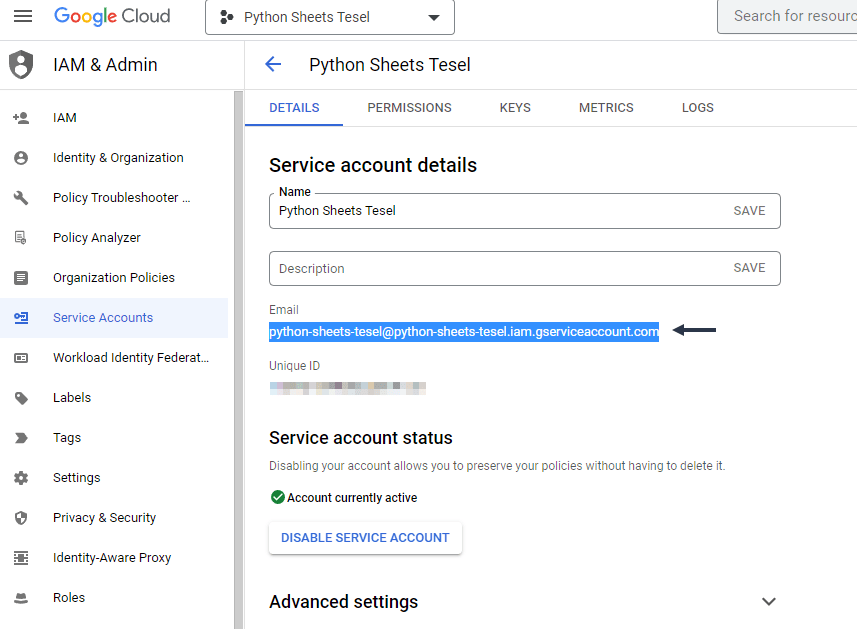
Ahora, vamos a la pestaña de KEYS. Luego usamos la opción de ADD KEY – Create new key
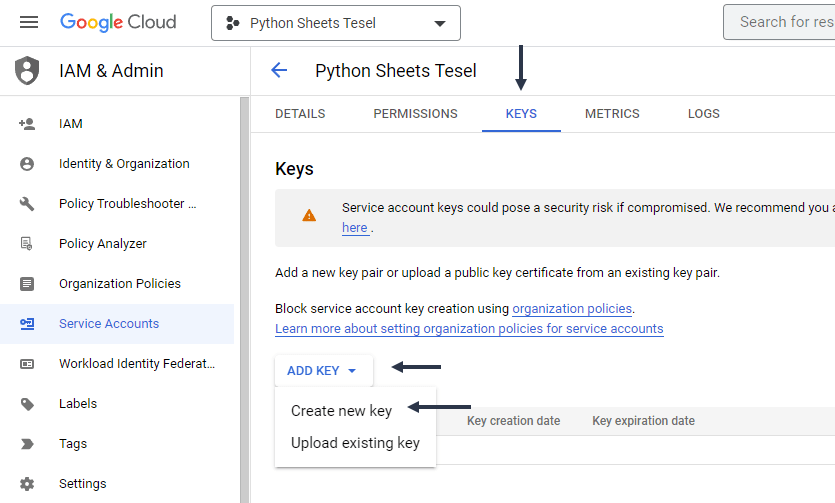
Elegimos JSON para el formato de archivo de la llave, y al dar click en CREATE nos preguntará dónde la queremos guardar. Elegimos el directorio que creamos al principio y nombramos el archivo como master-scope.json y guárdalo en la carpeta donde tengas TribuSharkMap.
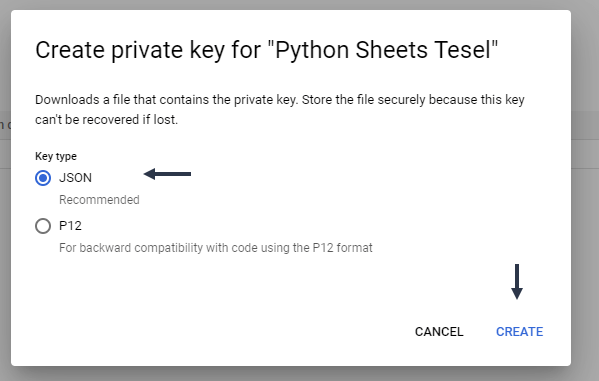
Compartir hoja de cálculo a la service account
La última cosa que tenemos que hacer es crear un documento de Google Sheet llamado TribuSharkMap, y compartir dando permisos de editor a nuestra service account. Si regresamos a la pestaña de DETAILS, podemos encontrar el correo de esta service account. Lo copiamos, y en nuestra hoja de cálculo vamos a la opción Compartir, pegamos ese correo y listo.
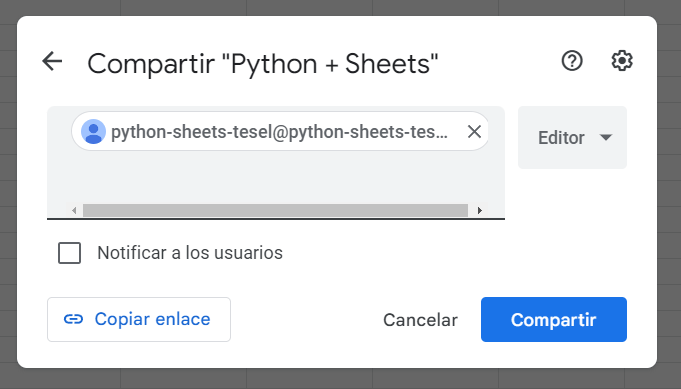
Sé que estos pasos pueden ser algo tediosos, pero si me has seguido paso a paso, no deberías tener problema. Además, esto solo se necesita hacer una vez. Y ya podrás utilizar google sheet y todas las ventajas que ofrece desde TribuSharkMap.